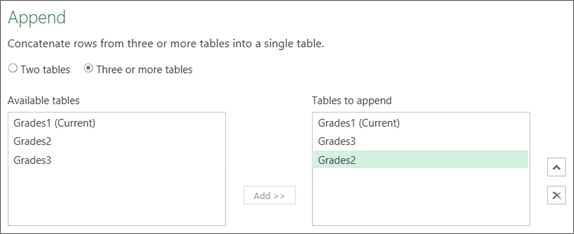Operacja dołączania tworzy nowe zapytanie, które zawiera wszystkie wiersze z pierwszego zapytania, a następnie wszystkie wiersze z drugiego zapytania. Operacja dołączania wymaga co najmniej dwóch zapytań. Te zapytania mogą również opierać się na różnych zewnętrznych źródłach danych.
Operacja dołączania jest oparta na nazwach nagłówków kolumn w obu tabelach, a nie na względnej pozycji kolumny. Ostateczna tabela zawiera wszystkie pasujące kolumny ze wszystkich tabel. Jeśli tabele nie mają pasujących kolumn, wartości null są dodawane do niepasujących kolumn. Tabele zostaną dołączone w kolejności, w jakiej są zaznaczone, zaczynając od tabeli Podstawowa.
Można wykonywać dwa typy operacji dołączania. Dołączenie danych w tekście powoduje dołączenie danych do istniejącego zapytania do momentu uzyskania ostatecznego wyniku. Wynikiem jest nowy krok na końcu bieżącego zapytania. Za pomocą dołączania pośredniego tworzysz nowe zapytanie dla każdej operacji dołączania.
Uwaga dotycząca zabezpieczeń: Poziomy prywatności uniemożliwiają użytkownikom przypadkowe łączenie danych z różnych źródeł danych, które mogą być własnością prywatną lub należeć do organizacji. Zależnie od zapytania użytkownik może przypadkowo wysłać dane z prywatnego źródła danych do innego źródła danych, które może być złośliwe. Dodatek Power Query analizuje każde źródło danych i klasyfikuje je przy użyciu jednego ze zdefiniowanych poziomów prywatności: Publiczne, Organizacyjne i Prywatne. Aby uzyskać więcej informacji, zobacz Ustawianie poziomów prywatności (Power Query).
-
Aby otworzyć zapytanie, znajdź zapytanie załadowane wcześniej z Edytor Power Query, zaznacz komórkę w danych, a następnie wybierz pozycję Zapytanie > Edytuj. Aby uzyskać więcej informacji , zobacz Tworzenie, ładowanie i edytowanie zapytania w programie Excel.
-
Wybierz pozycję > główne zapytania dołączające. Akcją domyślną jest dołączenie w tekście. Aby dołączyć pośrednie, wybierz strzałkę obok polecenia, a następnie wybierz pozycję Dołącz zapytania jako nowe.Zostanie wyświetlone okno dialogowe Dołączanie .
-
Określ liczbę tabel, które chcesz dołączyć:
-
Wybierz pozycję Dwie tabele, a następnie zaznacz drugą tabelę w polu listy rozwijanej, aby ją dołączyć.
-
Wybierz pozycję Trzy lub więcej tabel. W oknie Dostępne tabele dodaj tabele, które chcesz dołączyć do tabeli, aby je dołączyć. Użyj strzałek po prawej stronie tego pola, aby zmienić sekwencję.
-
-
Wybierz przycisk OK.
Wynik
-
Jeśli w kroku 2 wybrano dołączenie wbudowane, zostanie utworzony nowy krok w bieżącym zapytaniu. Możesz kontynuować dodawanie kroków do tego samego zapytania w celu dołączenia dodatkowych zapytań.
-
Jeśli w kroku 2 wybrano dołączenie pośrednie, zostanie utworzone nowe zapytanie. Możesz nadal tworzyć dodatkowe zapytania.
Zobacz też
Dodatek Power Query dla programu Excel — pomoc
Dodawanie lub zmienianie typów danych (Power Query)
Dowiedz się, jak łączyć wiele źródeł danych (Power Query)
Importowanie danych z folderu zawierającego wiele plików (Power Query)